Windows 10'dan Ayarlar uygulaması bir Pro gibi nasıl kullanılır?
Bilgisayarınızın veya aygıtınızın çalışma(computer or device works) şeklini yöneten ayarları değiştirebilmek, herhangi bir işletim sisteminde(operating system) önemlidir . Windows 10 farklı değil ve Ayarlar(Settings) uygulaması yeni güncellemeler almaya devam ediyor, bu da bir ayar bulmayı ve her şeyi tercihlerinize göre ayarlamayı her zamankinden daha kolay hale getiriyor. Bu eğitici, Ayarlar(Settings) uygulamasının mevcut kurulumunu ve ayarları arıyorsanız veya Windows 10'u kişiselleştirme konusunda yardıma ihtiyacınız varsa onu nasıl kullanabileceğinizi gösterir:
NOT:(NOTE:) Sunulan özellikler, Windows 10 Kasım 2019 (November 2019) Güncelleştirmesi(Update) veya daha yeni sürümlerde mevcuttur. Windows 10'un(Windows 10) daha eski bir sürümünü kullanıyorsanız , tüm özelliklere erişiminiz olmayabilir. Windows 10 yapınızı kontrol edin ve gerekirse size sunulan en son Windows 10 güncellemesini alın.
Windows 10'daki (Windows 10)Ayarlar uygulamasının(Settings app) içinde ne var?
Ayarlar(Settings) uygulamasını açmanın en hızlı yolunun Windows + Iklavye kısayolunu(keyboard shortcut) kullanmak olduğunu düşünüyoruz . Ayarlar(Settings) uygulaması açılır ve on dört kategori ortaya çıkar :

- Sistem - (System)görüntü ve ses seçeneklerini(display and sound options) değiştirmenize , bildirimleri yapılandırmanıza ve güç seçeneklerini yönetmenize(manage power) izin veren ayarlar .
- Aygıtlar - (Devices)Bluetooth aygıtları, yazıcılar, tarayıcılar, fare ve klavye dahil olmak üzere Windows 10 bilgisayarınıza bağladığınız aygıtlar üzerinde kontrol sahibi olmanızı sağlayan ayarlar .
- Telefon - (Phone)iPhone veya Android akıllı telefonunuzdaki(iPhone or Android smartphone) içeriğe erişmenizi sağlayan ayarlar .
- Ağ ve İnternet - (Network & Internet)ethernet ve kablosuz adaptörlerinizi(ethernet and wireless adapters) , proxy'lerinizi, VPN'nizi ve (VPN)İnternet'e(Internet) bağlanma şeklinizle ilgili her şeyi yapılandırmanıza izin veren ayarlar .
- Kişiselleştirme - kullanılan renkler, (Personalization)Arka Plan(Background) , Kilit ekranı(Lock screen) , Temalar(Themes) , Görev Çubuğu(Taskbar) ve Başlat Menüsü dahil olmak üzere (Start Menu)Windows 10'un(Windows 10) genel görünümünü özelleştirmenizi sağlayan ayarlar .
- Uygulamalar - Windows 10 (Apps)bilgisayarınızda veya cihazınızda(computer or device) bulunan uygulamalarla ilgili ayarlar .
- Hesaplar(Accounts) - Windows 10 bilgisayarınızda veya cihazınızda(computer or device) kullanılan hesapları , oturum açma seçeneklerini ve eşitlemeyi kontrol eden ayarlar.
- Saat ve Dil(Time & Language) - tarih, saat, bölge, dil ve konuşma seçeneklerini değiştirmenize izin veren ayarlar.
- Oyun(Gaming) - oyun deneyiminizi ve bunu başkalarıyla nasıl paylaştığınızı kontrol eden ayarlar.
- Erişim Kolaylığı - Windows 10 (Ease of Access)bilgisayarınız veya cihazınızla(computer or device) etkileşim şeklinizi geliştirmeyi veya değiştirmeyi amaçlayan ayarlar .
- Arama - (Search)Windows 10'un(Windows 10) dosya arama şeklini değiştirmenize izin veren ayarlar .
- Cortana - Windows 10'un(Windows 10) sanal asistan versiyonu olan Cortana'yı(Cortana) kontrol eden ayarlar .
- Gizlilik - (Privacy)erişebilecekleri ve kullanabilecekleri bilgiler de dahil olmak üzere (access and use)Windows 10 ve uygulamalar için izinleri kontrol etmenize izin veren ayarlar .
- Güncelleme ve Güvenlik(Update & Security) - Windows 10 güncellemelerinin yanı sıra yedekleme ve kurtarma seçeneklerini(backup and recovery options) yöneten ayarlar .
İşleri farklı şekilde ayarlamak istiyorsanız, uygun ayarlar kategorisini(category and browse) açabilir ve aradığınızı bulana kadar göz atabilirsiniz.
Windows 10'un(Windows 10) Ayarlar uygulamasında belirli bir seçenek nasıl aranır?
Microsoft , Ayarlar(Settings) uygulamasını düzenlemek için elinden gelenin en iyisini yaptı , ancak kuruluş hiçbir zaman güçlü tarafı olmadığı için uygulamaya bir arama özelliği(search feature) de eklendi. Ayarlar(Settings) açılırken , pencerenin ortasında, üstte büyük bir "Ayar bul" alanı görüntülenir.("Find a setting")

(Start typing)"Bir ayar bul"("Find a setting") alanına aradığınız ayar için anahtar kelimeleri yazmaya başlayın . Ayarlar(Settings) uygulaması , eşleşen ayarları önermeye başlar. Aradığınız kişi aralarındaysa, tıklayın veya üzerine dokunun(click or tap) ve uygulama sizi doğrudan ona götürür.

Aramanız birçok öneri getirirse, klavyenizdeki Enter(Enter) tuşuna basarak veya görüntülenen sonuçların altındaki "Tüm sonuçları göster"("Show all results") seçeneğine tıklayarak veya dokunarak tümüne göz atabilirsiniz .

Ayarlar(Settings) uygulaması tüm arama sonuçlarınızı listeler . Erişmek için aradığınız ayara tıklayın(Click) veya dokunun ya da yeni bir arama başlatmak için pencerenin sağ üst tarafındaki arama alanını kullanın.(search field)

Aradığınızı hızlı bir şekilde bulmanızı sağlamak için Ayarlar uygulamasının her kategorisinde (Settings)"Bir ayar bul"("Find a setting") alanı mevcuttur . Yeni bir arama başlatmak için ekranınızın sol üst köşesinde bulunan alana metninizi girin.

Windows 10 , birçok arama seçeneğiyle birlikte gelir. Bunlar hakkında daha fazla bilgi edinmek istiyorsanız Windows 10'da (Windows 10)nasıl(How) arama yapılır başlıklı makaleyi okuyun . Profesyonel(Pro) olmak için on ipucu .
Ayarlar uygulamasındaki(Settings app) Geri ve Ana Sayfa düğmeleri(Back and Home buttons)
Geri ve Ana (Back)Sayfa(Home) düğmeleri, Windows 10'un Ayarlar uygulamasında gezinmeyi daha az (Windows 10)kafa(Settings) karıştırıcı bir deneyim haline getirir. Geri düğmesi, Ayarlar(Settings) içinde her yerde bulunur ve(Back) önceki ekrana dönmenize yardımcı olur. Ayarlar(Settings) uygulamasını tam ekranda kullanıyor olsanız da, mümkün olan en küçük boyutuna yeniden boyutlandırmış olsanız da, Geri(Back) düğmesi her zaman sol üst köşede(left corner) görüntülenir .
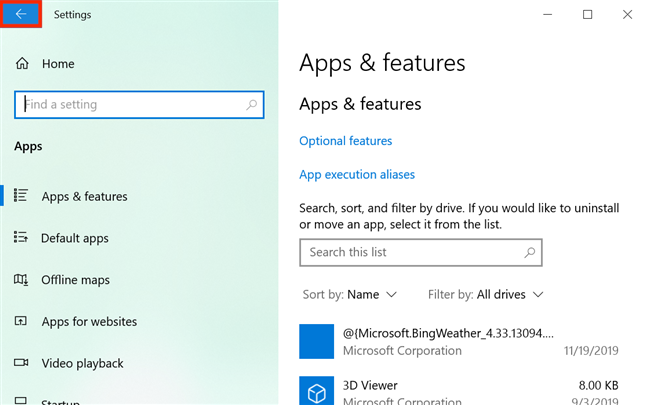
Gerçekten kaybolursanız, Ana Sayfa(Home) düğmesi hızlı bir çıkış yolu sunar. Pencerenin sol üst köşesindeki Ana Sayfa(Home) düğmesine tıklamak veya dokunmak, sizi başladığımız yere, Ayarlar(Settings) ana ekranına döndürür.

Aradığınızı(Did) bulmayı başardınız mı?
Bazı kullanıcılar için kafa karıştırıcı olsa da, Ayarlar(Settings) uygulamasında gezinmek Denetim Masası'ndan daha kolaydır ve (Control Panel)Windows 10'a(Windows 10) yönelik her yeni güncellemeyle daha da iyileştirilmiştir . Microsoft ayrıca , kullanırken daha fazlasını yapmanıza yardımcı olmak için Ayarlar(Settings) uygulamasına yeni yapılandırma seçenekleri ekliyor . Bu öğreticiyi kapatmadan önce, aradığınız ayarı bize bildirin. buldun mu (Did)Aşağıya yorum yapın(Comment) ve tartışalım.
Related posts
Bir uygulamanın Windows 10 başlangıcında çalışmasını sağlamanın 4 yolu
Google Chrome ile Windows 10'un Zaman Çizelgesi nasıl kullanılır?
Windows 10'da tüm gizli dosya ve klasörler nasıl görüntülenir?
Windows 10'da Pano nasıl kullanılır: eski öğeleri yapıştırın, öğeleri sabitleyin, öğeleri silin vb.
Windows 10 ve Windows 11'deki Geri Dönüşüm Kutusu nerede?
Windows 10'da kullanıcıyı değiştirmenin 7 yolu
Windows'ta Sistem Yapılandırmasını başlatmanın 8 yolu (tüm sürümler)
Windows 10'da Eylem Merkezi nasıl açılır
Ctrl Alt Delete nedir? Ctrl Alt Del ne yapar?
Windows'ta Performans İzleyicisi'ni başlatmanın 11 yolu (tüm sürümler)
Windows 10'da parametrelerle kısayollar nasıl oluşturulur
Nasıl Kapatma Windows 11 (9 yol)
Windows 10'da "Yönetici olarak çalıştır"ı kullanmanın 13 yolu -
Windows 10 Görev Yöneticisi için varsayılan görünüm/sekme nasıl ayarlanır
Sistem kaynaklarını kullanan Windows 10 uygulamaları nasıl belirlenir
Gündeminizi Windows 10'un görev çubuğundan nasıl görüntüleyebilir ve yönetebilirsiniz?
Windows 10 Storage Sense kullanarak nasıl temizlenir?
Windows 10'da Windows Güvenliği'ni başlatmanın 10 yolu
Windows 10'un Uyumluluk modunu kullanarak eski programlar nasıl çalıştırılır
Windows 10'un Dosya Gezgini'ni istediğiniz herhangi bir klasörde başlatma
